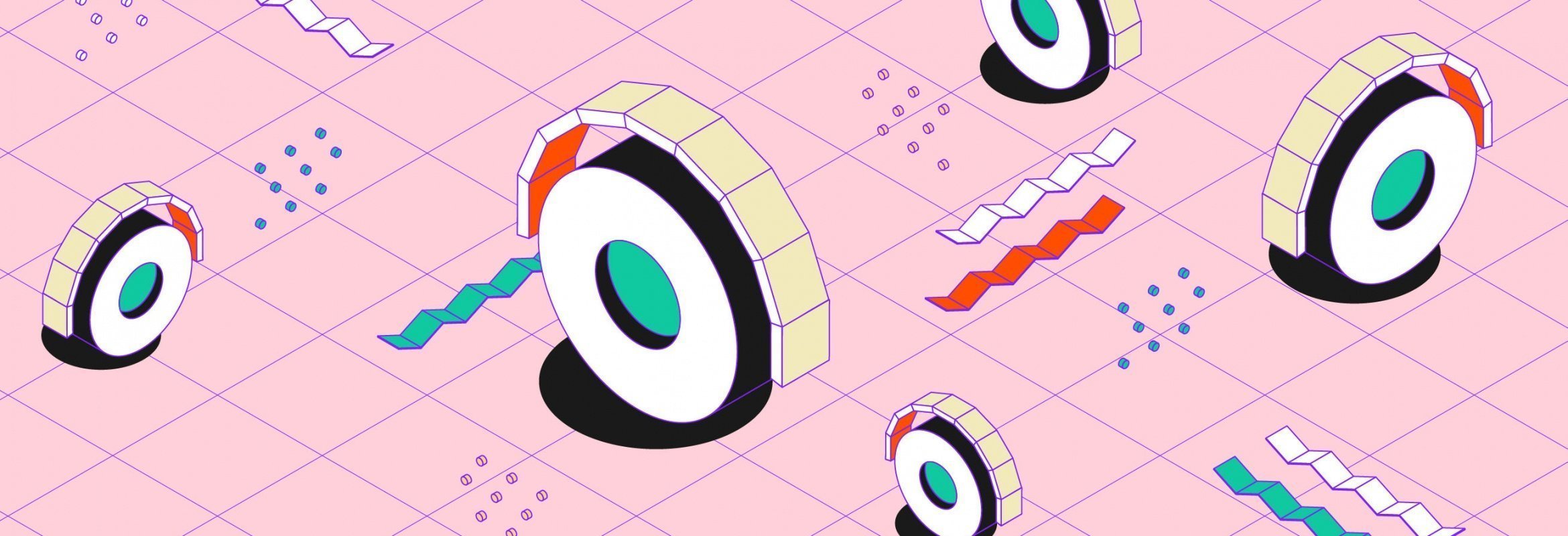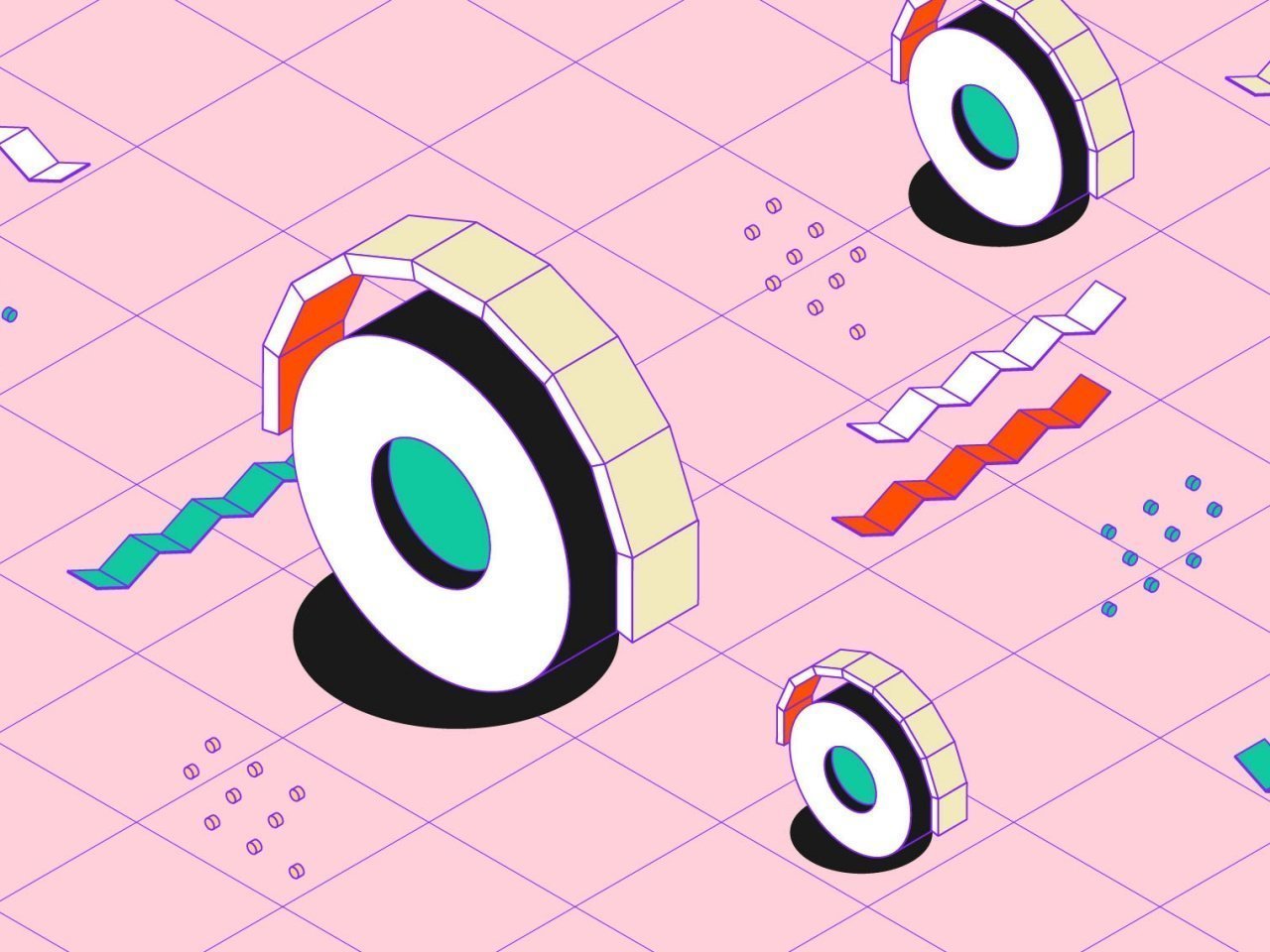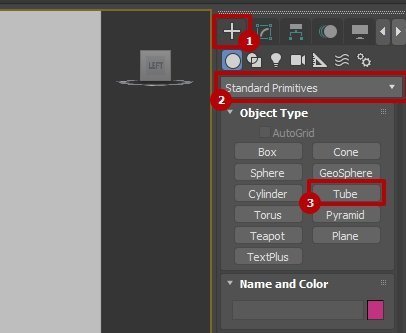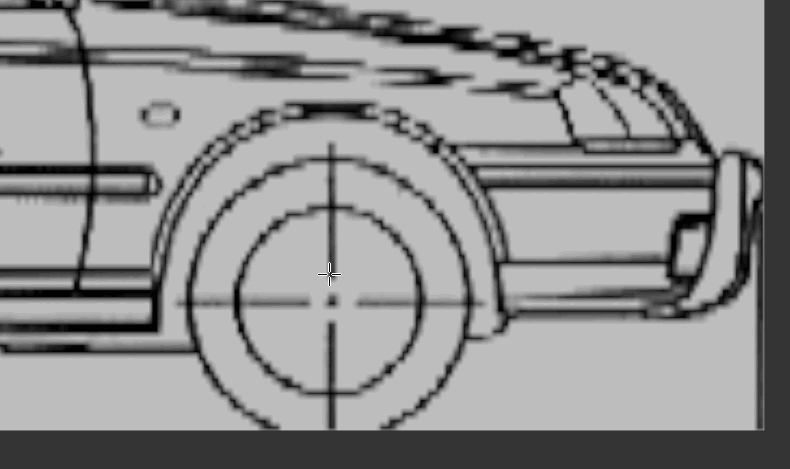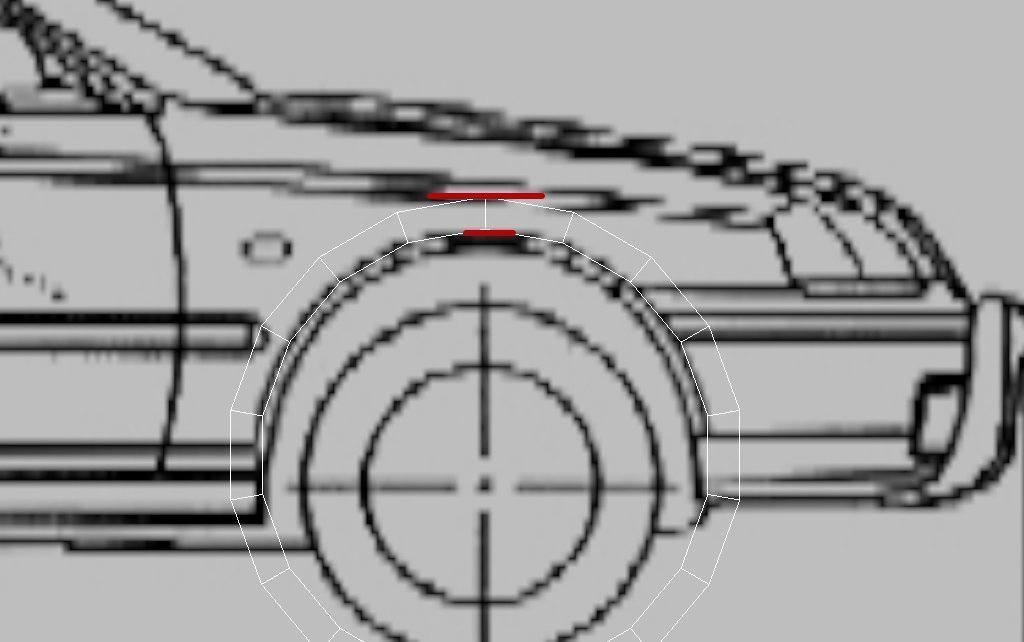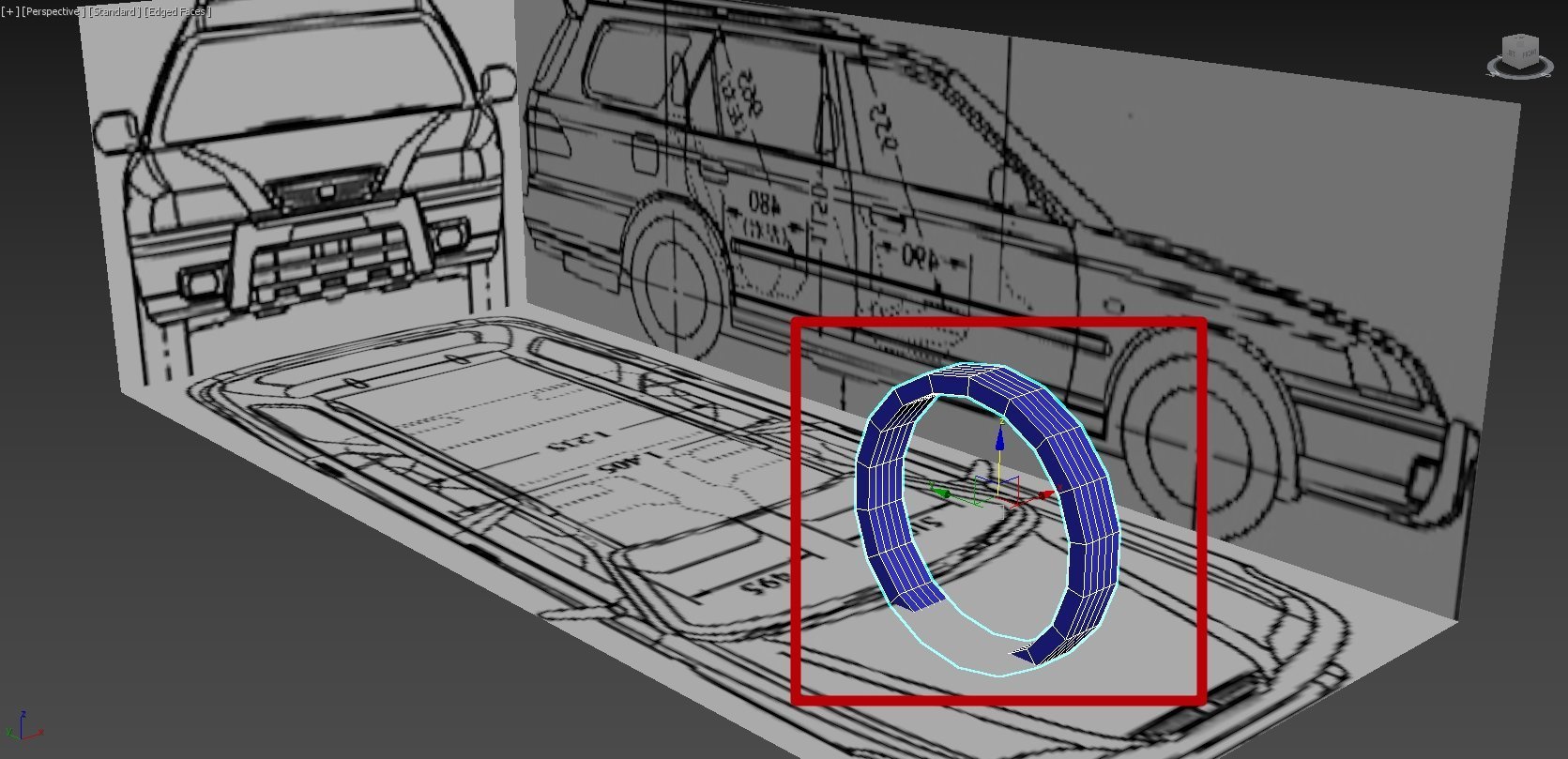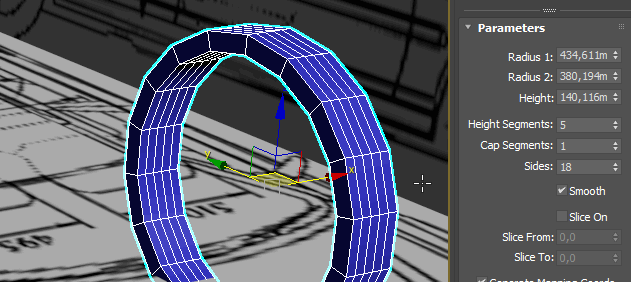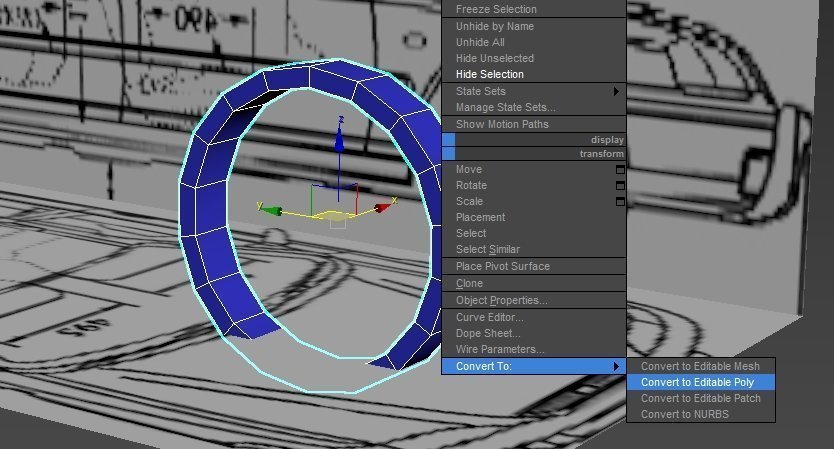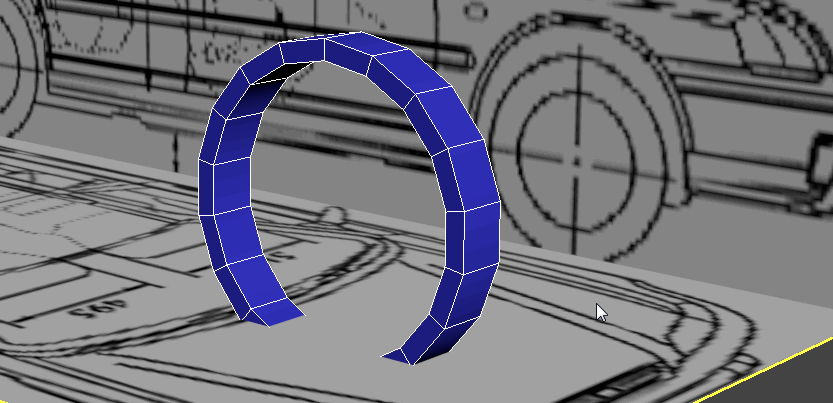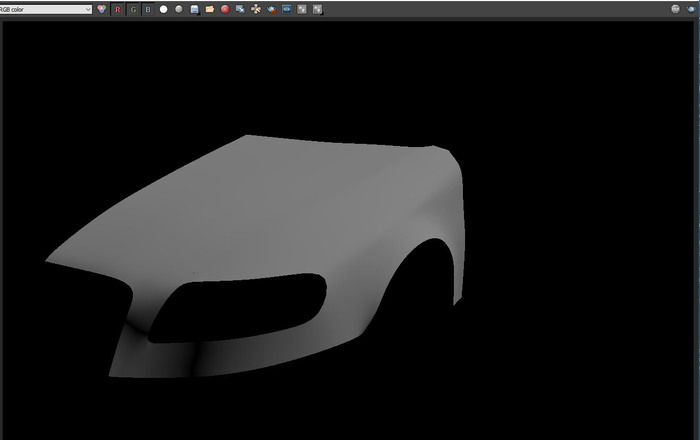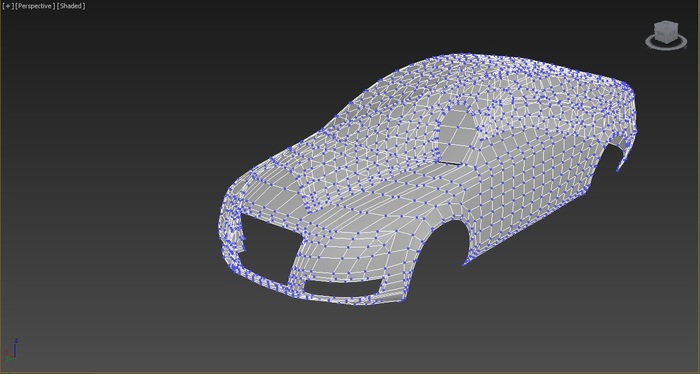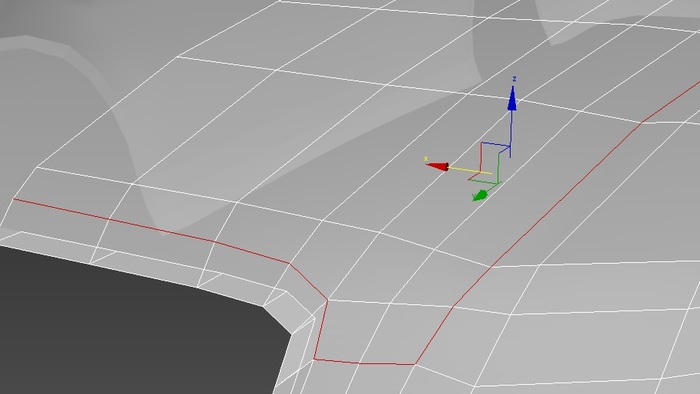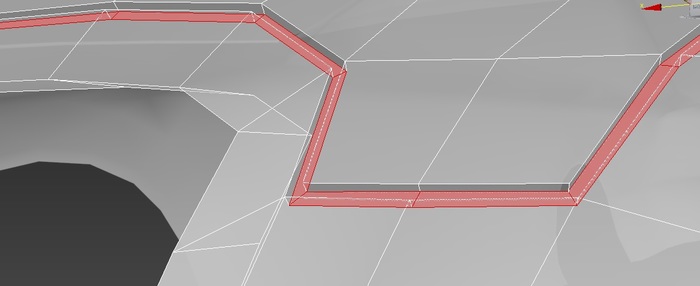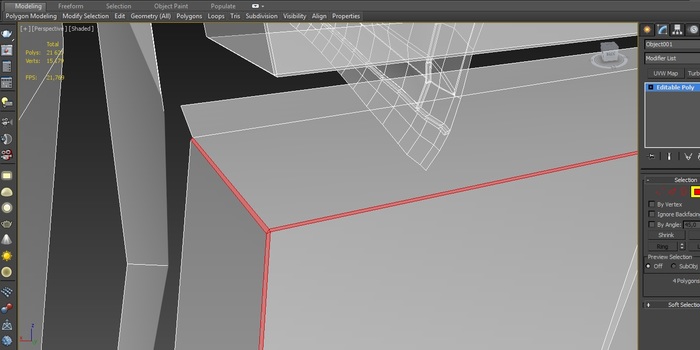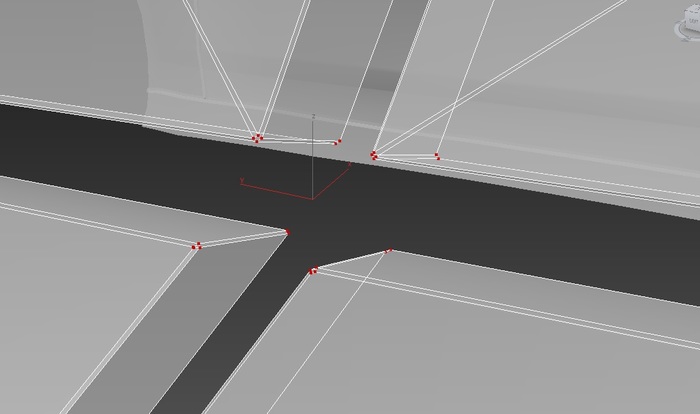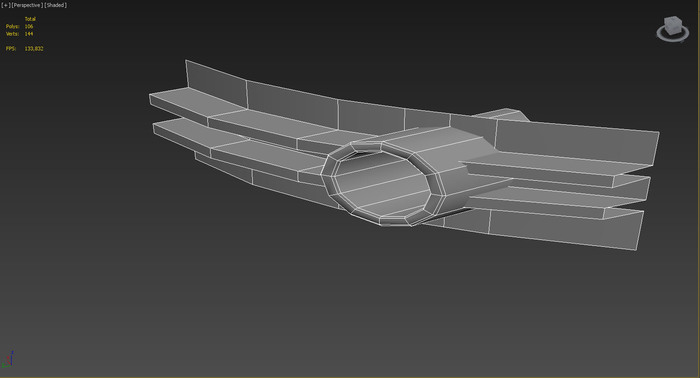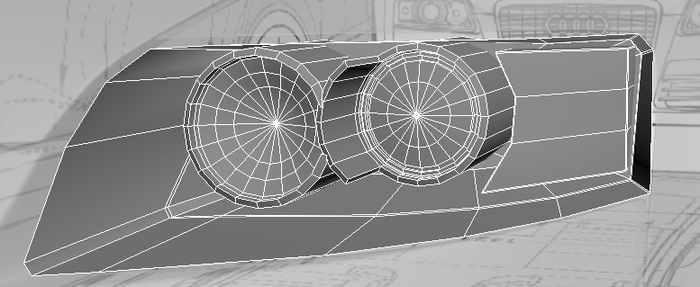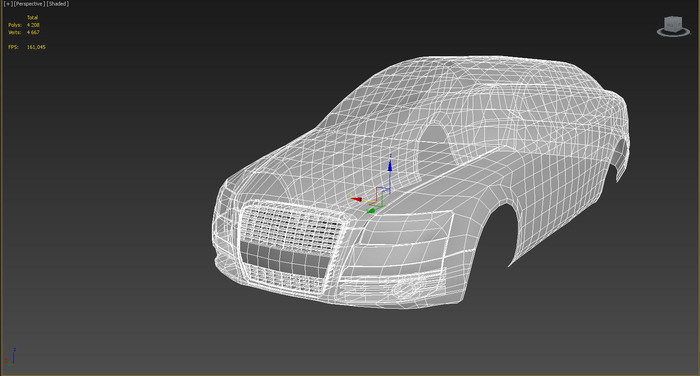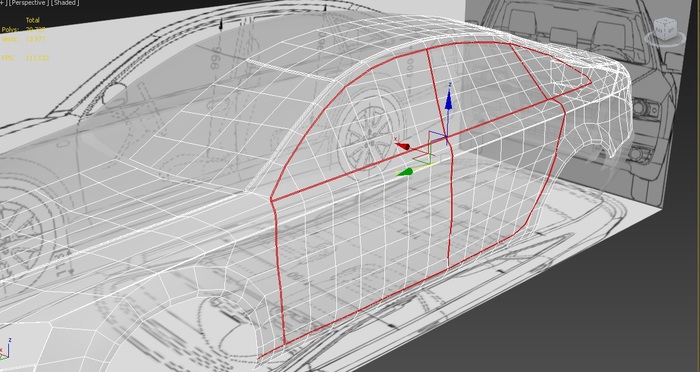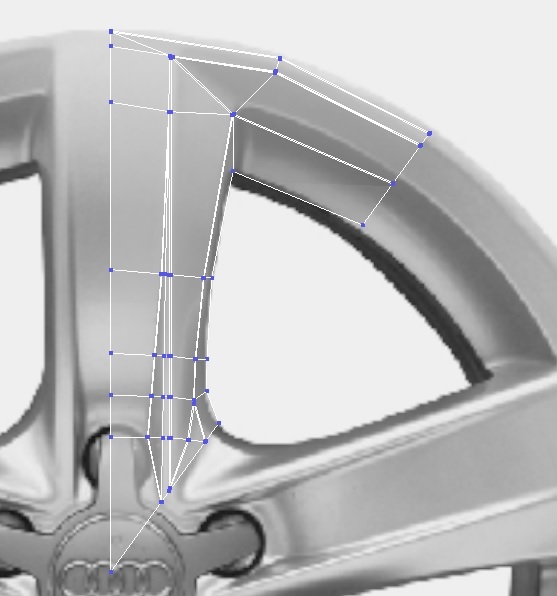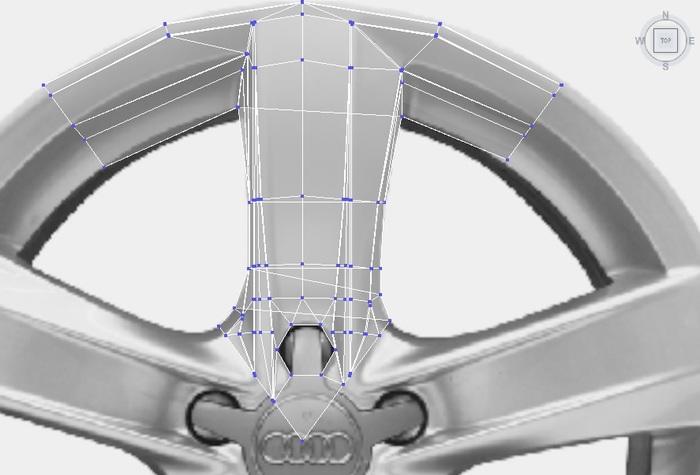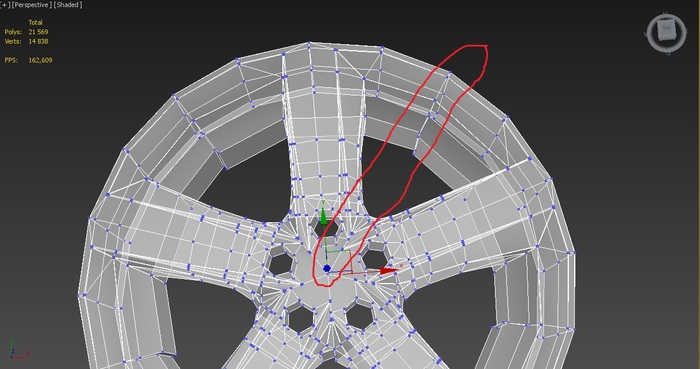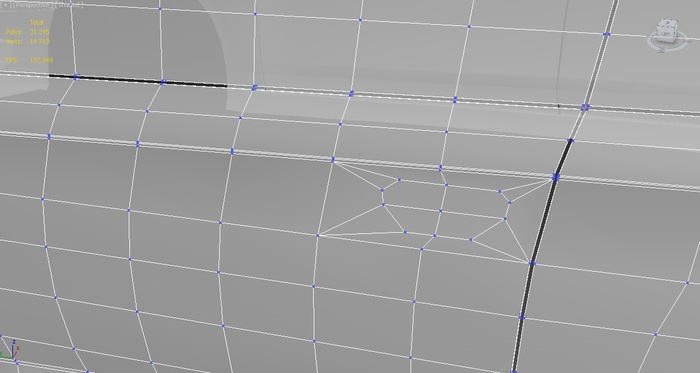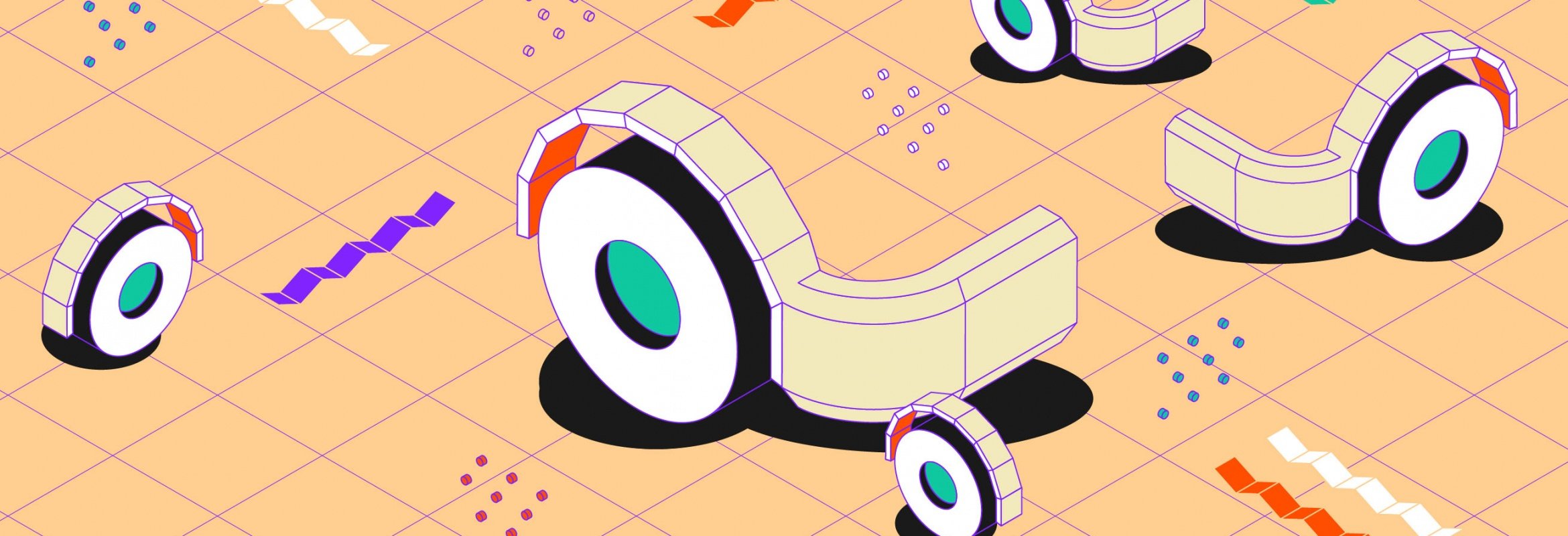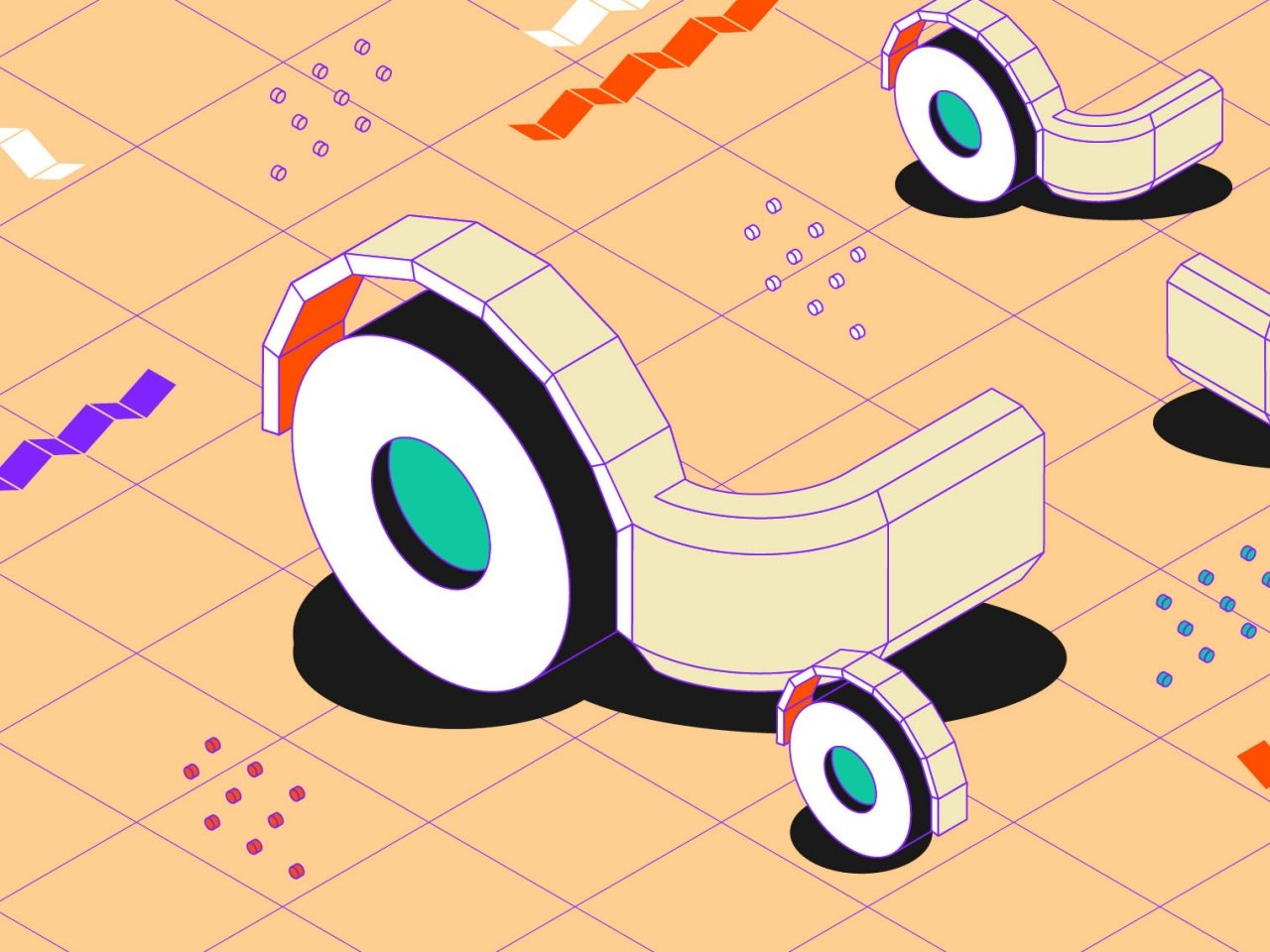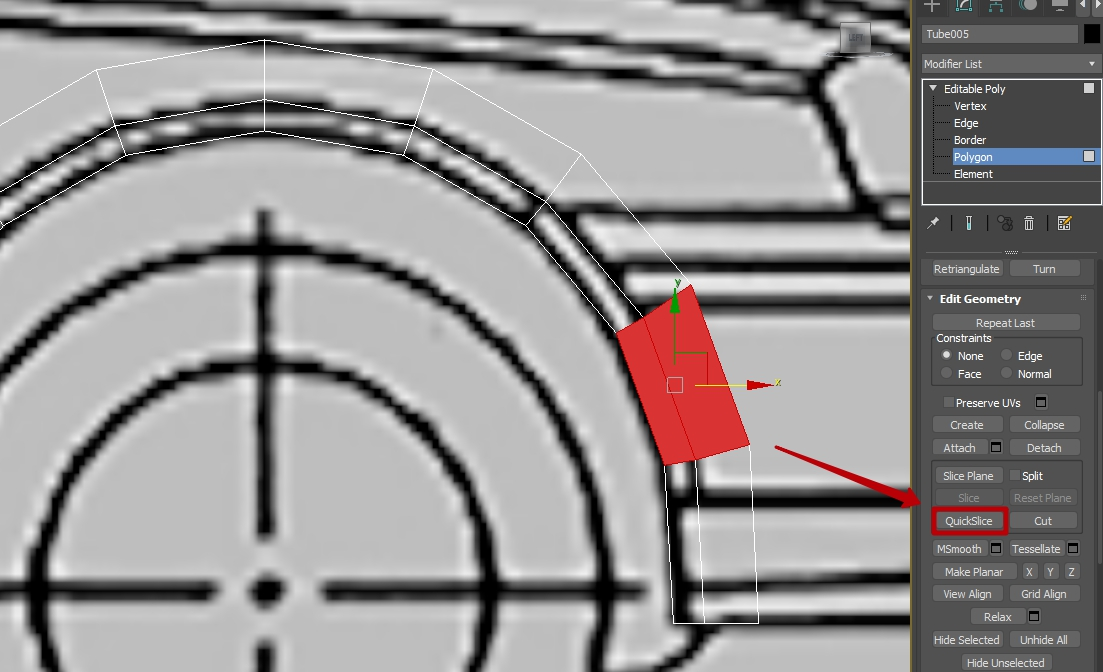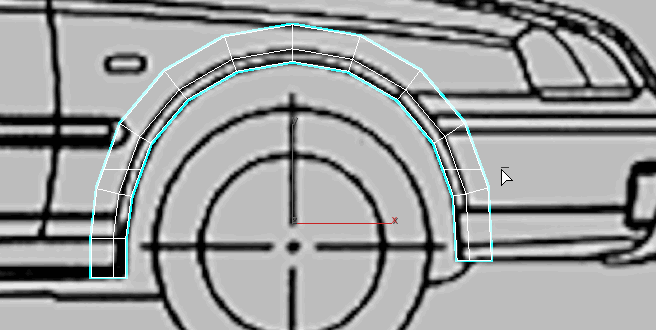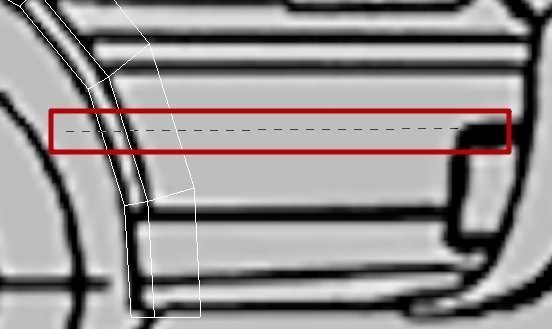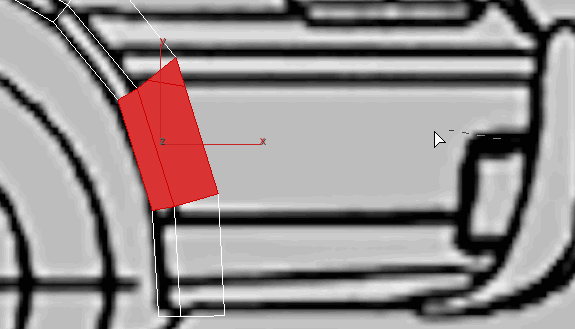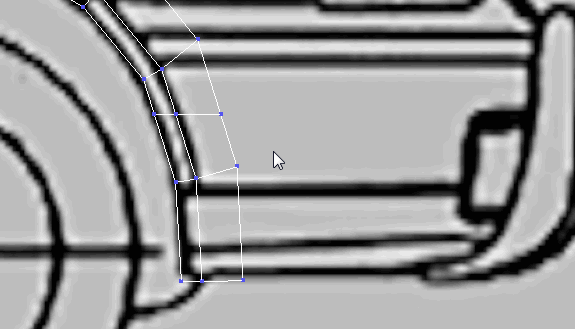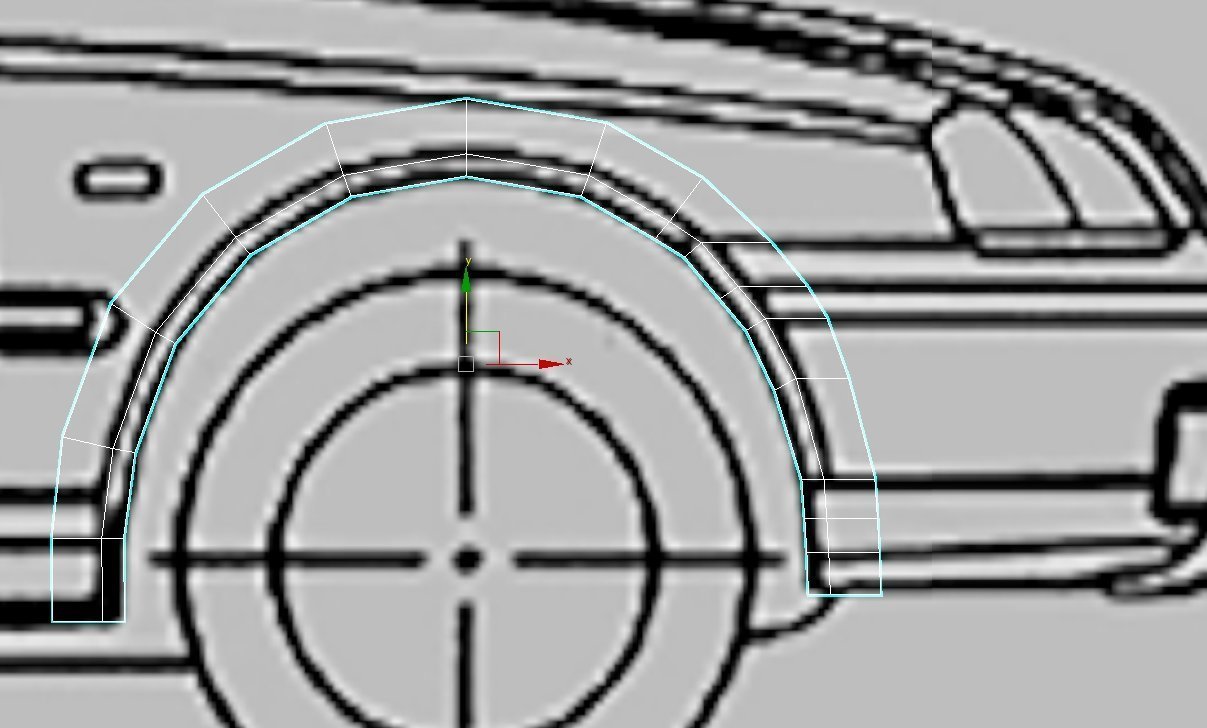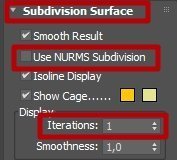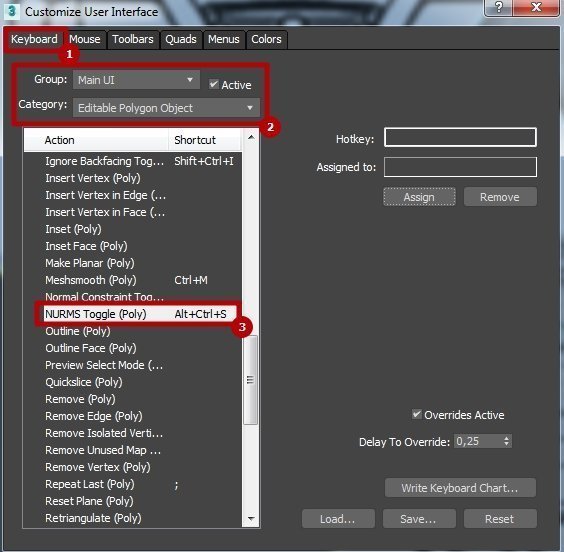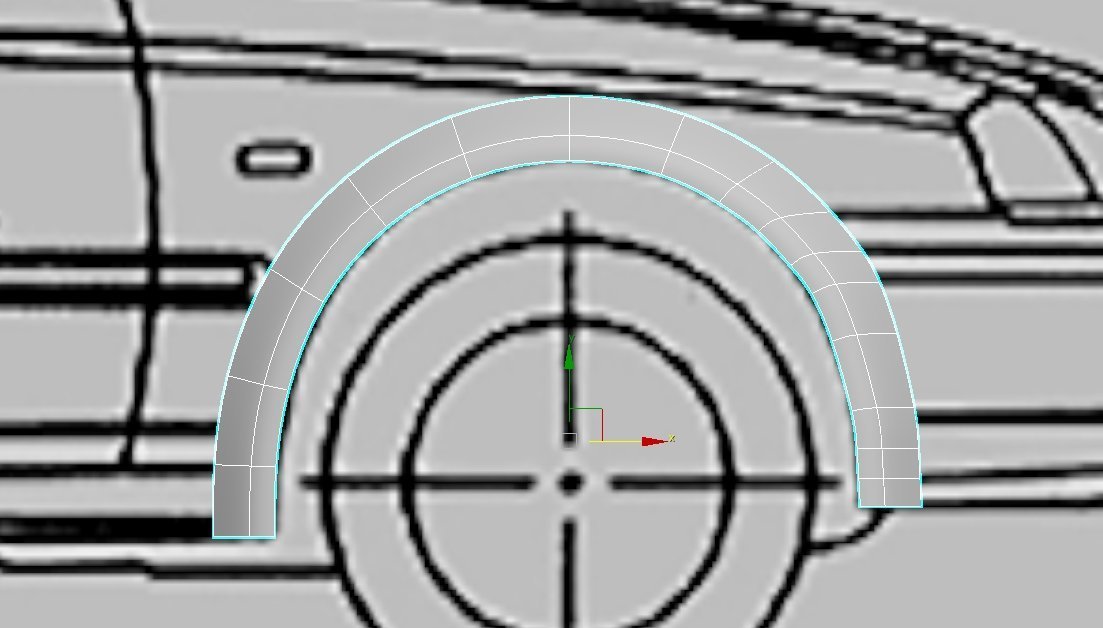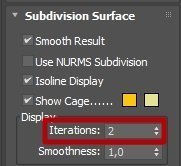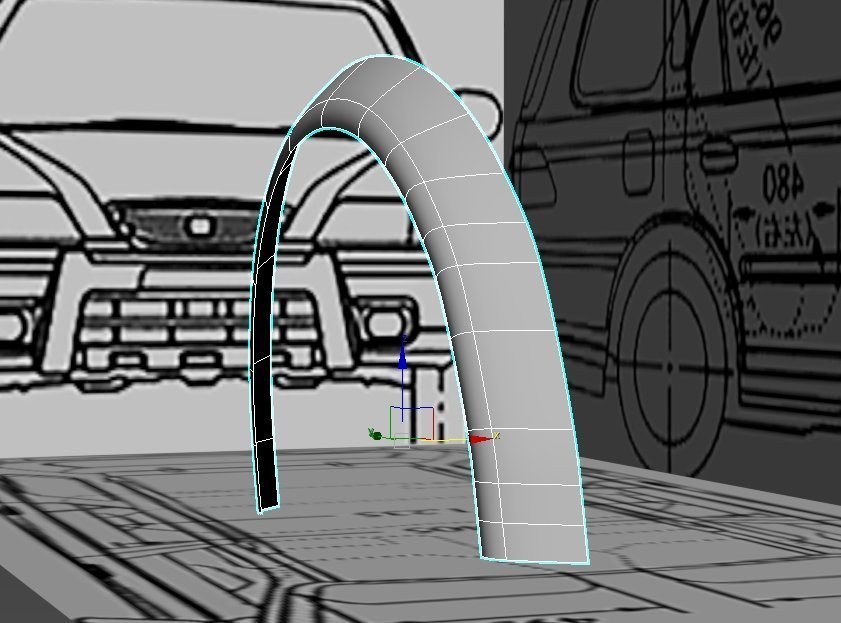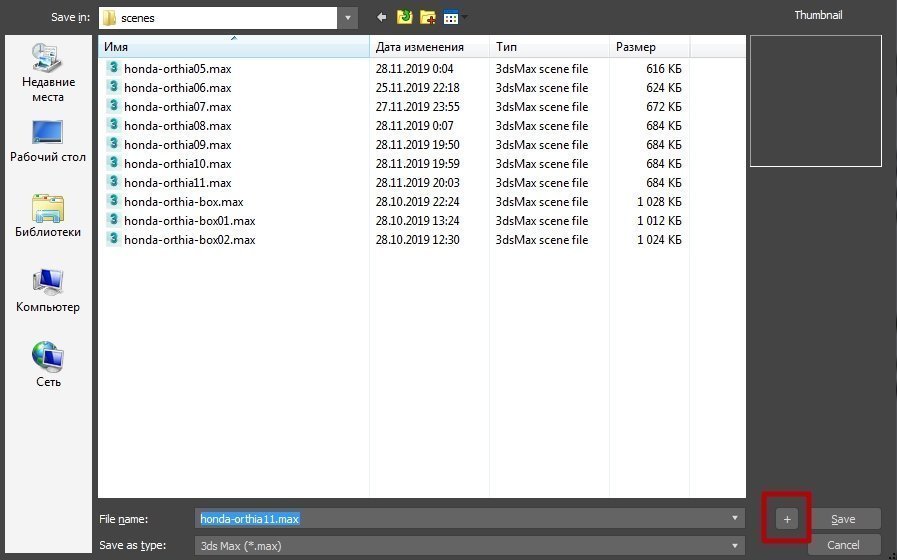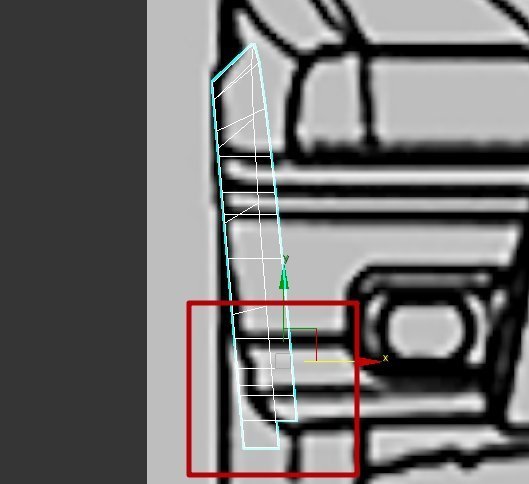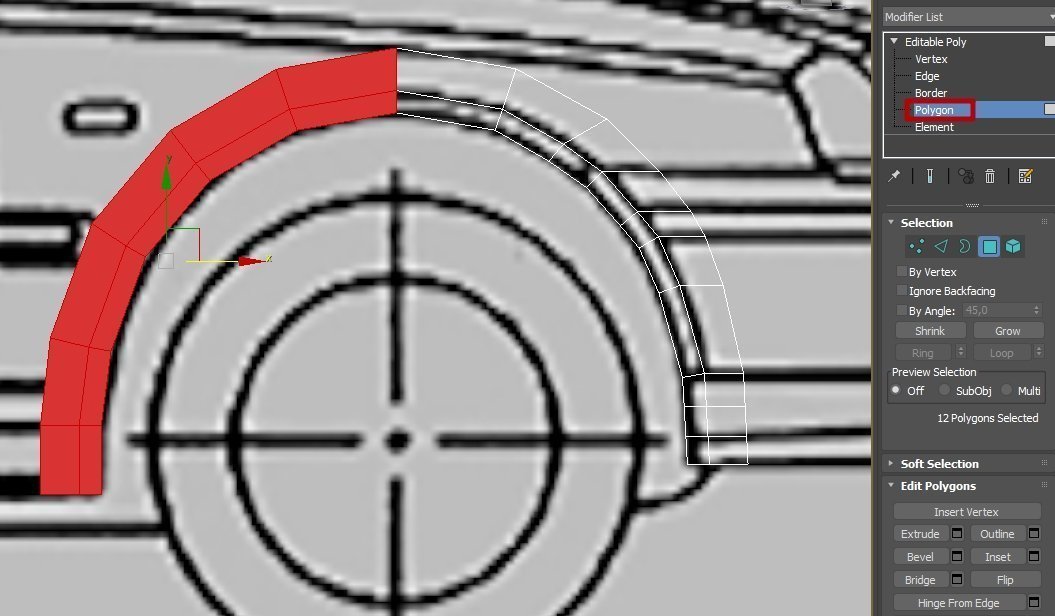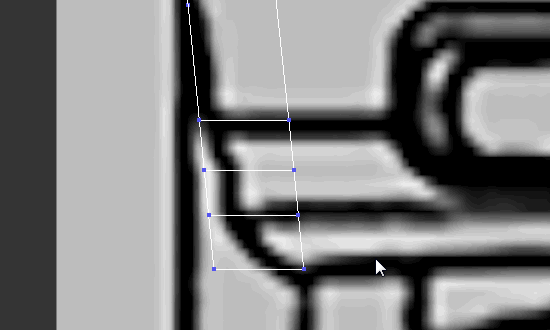3d max моделирование авто видео
3ds Max. Часть 7. Полигональное моделирование для новичков
Раскрываем хитрости полигонального моделирования сложного объекта. Подскажем, с чего начать и как работать с референсами.
Подходы к моделированию автомобиля
Есть разные подходы к моделированию автомобиля, при этом невозможно выбрать наиболее правильный или более простой. Каждый моделлер использует тот способ, при котором ему будет комфортнее работать и проще контролировать топологию.
Способ не подходит для новичков. Облик автомобиля получается быстро и начинающим кажется, что большая часть работы уже сделана. Дьявол кроется в деталях: при таком подходе легко допустить ошибки, которые будет очень сложно исправить. Для профи в моделинге это осознанный выбор, им просто так удобней моделировать.
Моделирование из бокса, к слову, было моим первым неудачным опытом создания автомобиля, на который я потратил довольно много времени.
Этот способ хорош тем, что проще контролировать топологию и выявлять артефакты на ранних этапах.
Мы будем моделировать автомобиль с помощью третьего способа — полигон за полигоном — и начнём с передней правой арки.
Автор статей по дизайну. В веб-дизайн пришел в 2013 году, осознанно начал заниматься с 2015 года. Параллельно освоил верстку. Время от времени публикую переводы на хабре.
Создаём примитив Tube
Можно начать моделирование с помощью одного полигона на арке и затем наращивать арку с помощью перетаскивания рёбер с зажатым Shift, вот так:
Но при таком подходе приходится внимательно контролировать поверхность и постоянно подгонять вершины, поэтому мы воспользуемся примитивом Tube (Труба). Поверхность ляжет прямо по арке, рёбра будут на одинаковом расстоянии друг от друга и сетка получится очень ровной.
Откройте созданный ранее файл виртуальной студии в программе 3ds Max. Перейдите в окно проекции Left.
Выберите примитив Tube (на командной панели во вкладке Create в выпадающем списке должны быть выбраны стандартные примитивы).
После этого установите курсор мыши так, чтобы он попал в центр вашей арки колеса. Логично, если этот центр совпадёт с центром колеса, но по моим чертежам центр получился несколько выше.
Затем щёлкните левой кнопкой мыши и обозначьте нужный радиус. У примитива Tube есть параметр высоты, в данном случае он нам ни к чему. Далее мы удалим ненужные полигоны.
Обратите внимание, по каким линиям я создал внешний радиус и по каким — внутренний.
Это характерные линии крыла, где геометрия кузова меняет свою форму. Вниз идёт небольшая отбортовка, мы её также чуть позже дополним полигонами.
Пока перейдите в окно проекции Perspective и посмотрите, какой объект получился.
Теперь перейдите к свитку Parameters командной панели вкладки Modify, в поле Height Segments установите 1. Так мы уберём продольные рёбра.
Конвертация примитива Tube в конвертируемые полигоны
Теперь объект нужно конвертировать в Editable Poly.
Выделите объект, нажмите правой кнопкой мыши и в контекстном меню выберите Convert To — Convert to Editable Poly.
Теперь удалим ненужные полигоны. Перейдите на уровень подобъектов Polygon, выделите все полигоны, кроме фронтальных с одной стороны, и удалите их.
Теперь выберите инструмент перемещения (клавиша W на клавиатуре) и в окне проекции Top передвиньте полученный объект к краю правого крыла вот так:
Моделирование автомобиля в 3ds Max. Часть 2.
Дисклеймер: Данный пост нельзя рассматривать как урок или пособие для обучения. Примененные автором методы и приемы несовершенны и не единственно возможны. Серия постов будет отражать лишь общую суть, основные этапы и примерный объём работ при моделировании автомобиля. Именно поэтому автор постарается применять минимум специфической лексики и минимально углубляться в теорию.
Ну что же, пора продолжать моделить A6. Предыдущий пост не зашел, но т.к. число подписчиков увеличилось в 6 раз (теперь их стало 6), я просто обязан продолжить. Итак, в прошлый раз мы остановились на том, что полюбовались сглаженным крылом нашей телеги:
Описывать дальнейшее построение базовой формы не вижу смысла: продолжая вытягивать ребра и расставляя точки по их местам (опять урок «как нарисовать сову»), мы получим примерно такую оболочку кузова:
После сглаживания и при визуализации это выглядит вот так:
Конечно, две симметричные половинки никто не делает. Умный Макс позволяет сделать зависимую отраженную копию. Все манипуляции, которые вы будете с ней проводить, будут автоматически дублироваться на второй половинке.
Теперь, дабы наша модель не выглядела, как цементом облитая, необходимо нарезать зазоры капота, стекол, багажника, дверей и т.д. Делается это так: выделяются рёбра, по которым будет проходить зазор (лучше вести моделирование оболочки с учетом того, что создаваемые ребра будут образовывать в будущем зазор, или же придется нарезать ребра):
Затем это ребро делается двойным, и образованные между этими ребрами новые полигоны «вдавливаются» вовнутрь:
Вдавленные же полигоны удаляются, чтобы между ними можно было лицезреть вселенскую пустоту:
Зазор создали, но он какой-то неестественно плавный. Почему? Да потому, что волшебство TurboSmooth не жалеет ни одного полигона и сглаживает всех под одну гребенку. Именно для этого нам необходимо уточнить форму ребер, создав там тоненькие полигоны. При многократном приближении это выглядит примерно так:
Долгая, мелкая, кропотливая работа, для которой и нужна хорошая мышь и монитор, о которых я говорил ранее. Зато после рендера мы получаем вот такую красоту:
Работа ведется, в основном, точками. А в точках порой получается месиво. В финальном варианте на стыке дверей и молдингов образуется 24 точки, которые попробуй расставь, как надо, чтобы после сглаживания оно как-то выглядело:
Детали, которые не связаны с нашей оболочкой (решетки, внутрянки фар, выхлопные трубы и т.д.) моделируются отдельно из примитивов. Например, решетку для противотуманных фар я создал из трубы и двух прямоугольников, которые соединил полигонами на заднем плане:
Внутренности передней фары также созданы из труб и прямоугольников, которые соединялись на заднем плане полигонами. Главное, чтобы полигоны были без разрывов, для всего остального есть TurboSmooth:
На фото ниже нарезаны зазоры, решетка радиатора смоделирована из тонких прямоугольников, площадка под номер тоже из прямоугольника:
Теперь модель имеет такую сетку:
Обратите внимание на количество граней в передней части авто и там, где первичная оболочка еще не тронута.
Можно проделать то же самое и с задней частью:
Точно так же поступаем со всеми остальными зазорами, отделяя кузовные детали друг от друга:
На этом фото также видна жирная линия, идущая сквозь весь кузов от передней до задней фары. Такая острая кромка есть у оригинальной модели:
На самом деле линия не жирная, а двойная. Принцип ее создания тот же, что и при создании зазоров: мы «раздваиваем» грани, делая между ними небольшое расстояние, и это уже будет препятствием для сглаживания. После того, как мы «покромсали» кузов, можно перейти к созданию дисков. И тоже нет смысла моделировать его целиком. Моделируем по фото половинку спицы:
Отражаем половинку и поправляем форму, т.к. она не симметрична:
В итоге получаем ровно пятую часть диска. Копируем образовавшуюся спицу, вращая копии на 360/5=72 градуса. Вместо рук у меня лапки, поэтому некоторые точки «съехали» относительно начального положения:
Помните, для TurboSmooth критичны разрывы сетки? Поэтому все «разорванные» точки необходимо объединить между собой. Тоже долгая и нудная работа, если поторопиться, как я. После сращивания точек и сглаживания наш диск выглядит вот так:
Конечно, нужны еще мелкие детали вроде ступичной крышки, гаек, ниппеля и т.д., но я пока оставил так. Примерим?
Думаю, понятно, что диски потом просто копируются и из одного получается четыре. Ах, да, я же не показал, как моделировал дверные ручки. Выбираем полигон, в котором будет размещаться ручка и нарезаем новые грани, создавая контур будущей ручки:
Верхние полигоны выдавливаем, а нижние втапливаем:
Ну и, конечно, добавляем новые ребра, чтобы уточнить форму и разгребаем месиво точек:
Ну вот и все, пикабу не разрешает размещать еще больше фото в посте. Растягивать серию в эпопею не хочется, поэтому постараюсь в следующий раз закончить рассказ полностью.
Как создать модель автомобиля в 3D Max: подробная инструкция
Навык моделирования автомобиля в 3D пригодился почти каждому 3D-дизайнеру, поскольку ниша машиностроения остаётся востребованной, даже несмотря на кризис. Согласно данным РИА Рейтинг, в 2020 году в России осенью произвели около 900 тысяч легковых авто.
В связи с этим есть необходимость в грамотной реализации продукции, и 3D-моделлеров часто привлекают к этому процессу.
Специалисты создают модели готовой машины и, если это необходимо по ТЗ, внешний вид салона. Таким образом, завод получает возможность наглядно презентовать инвесторам и партнёрам автомобиль, находящийся на этапе конструирования. Также модели активно используются в рекламе — это более выгодно, чем заказывать профессиональную съемку.
Сегодня пошагово рассмотрим процесс моделирования авто в 3d Max. Этот навык необходим, особенно с учетом того, что специалист может выполнять заказы не только для клиентов из РФ, но и для иностранцев.
Установка 3D Max и подготовка программы к работе
3D-дизайнеры считают наиболее удобной и универсальной для моделирования программу 3D Max. Она является одной из первых появившихся на рынке, потому проверена временем и опытом многих специалистов. Её главная особенность — абсолютная универсальность: 3D Max применяется и для визуализации, и для моделлинга.
Как сделать модель автомобиля в 3D Max
Задача 3D-моделлера в данном случае — расположить полигоны так, чтобы в итоге получилась достоверная форма автомобиля, а затем с помощью настройки материалов и постобработки добиться максимальной реалистичности изображения.
Куратор курсов 3D CLUB Наиль Хамидуллин рекомендует начинать освоение моделирования автомобиля с простых моделей:
Сбор исходных данных
Можно, конечно, начать моделировать с нуля, просто «на глаз», но и результат вероятнее всего получится непредсказуемым. Более того, чтобы суметь так сделать, нужно быть не просто большим профессионалом в 3D-дизайне, но иметь огромный опыт в работе именно над автомобилями.
Затем можно начинать работу в 3ds Max.
Создайте сцену и расположите в ней чертежи в качестве фона так, чтобы они образовали некое подобие «коробки», в середине которой будет создаваться модель машины. Размеры коробки в пикселях можно задать в настройках, в соответствии с размерами в чертежах.
Моделирование корпуса авто в 3ds Max
На этом этапе нужно создать полноценный корпус автомобиля. Лучше начинать работать с круглыми и полукруглыми формами, поскольку они самые сложные в моделировании, и если сначала выстроить их, то далее задача будет проще.
Но на практике не имеет значения, какая деталь корпуса будет создана первой — каждый 3D-моделлер поступает наиболее удобным для себя образом.
По тому же принципу моделируют и выпуклые детали. Например, для создания дверной ручки одни полигоны нужно вдавить внутрь, а другие, наоборот, сделать выпуклыми.
Смоделировать нужно только одну половину корпуса автомобиля, затем посредством модификатора Symmetry создать её отзеркаленную копию.
Моделирование фар
Моделирование колес
Для моделирования шины снова используйте инструмент «Цилиндр» и установите в нём 8 граней. Внутри детали создайте полость, применяя Insert, а затем сгладьте сетку с помощью Turbosmooth.
Расположите полученную фигуру вокруг диска.
Смоделированное колесо нужно скопировать и расставить в соответствующих местах корпуса автомобиля. Учитывайте, что задние и передние колеса иногда бывают разных диаметров, в зависимости от модели авто.
Заключительные шаги
На этом этапе модель автомобиля будет выглядеть объемной и реалистичной, но одноцветной и без четкого различия, из какого материала сделана та или иная деталь.
Сначала все элементы нужно разделить на отдельные объекты, затем для каждого из них определить свой цвет и настроить материалы.
Дальнейшая работа над рендером зависит от задач, которые поставил клиент. Например, можно сделать однотонный фон для машины или смоделировать целый экстерьер: поле, двор и так далее.
Также в любом случае нужно выставить свет.
Чем занимаются 3D-визуализаторы
Заказчики и потребители (например, если модель разрабатывалась для рекламных кампаний и презентаций) оценивают общую картинку, потому в большинстве случае представить просто модель, без постобработки и моделирования фона, как правило, недостаточно.
В результате курса вы научитесь создавать красивые интерьеры, грамотно работая с библиотеками моделей. А главное — уже в процессе обучения есть возможность заработать первые деньги в 3D-визуализации.
На каждом потоке у нас есть спонсор, который даёт задание для практики наших учеников, а затем выкупает до 10 лучших работ.
Потом при желании можно продолжить обучение уже на полноценном курсе для визуализаторов и/или моделлеров, освоить все детали профессии, создать качественное портфолио и научиться работать с заказчиками.
После бесплатного курса мы не заваливаем никого рекламными сообщениями и активными приглашениями на полноценные программы обучения.За прошлый год 500 учеников к нам вернулись сами 🙂
Руководитель школы Семен Потамошнев говорит, что ученики, которые понимают, что двигаются быстрее в рамках школы, остаются учиться дальше, поскольку экономят сотни часов. А время — самое драгоценное что есть в жизни
Освоить навык моделирования автомобилей в 3ds Max вполне реально, если регулярно практиковаться и пробовать работать с разными машинами. В результате можно будет расширить сферу своей деятельности и выполнять больше заказов.
3ds Max. Часть 8. Доводка арки и моделирование бампера автомобиля
Продолжаем моделировать арку. Разбираемся, как нарезать дополнительные рёбра, уточнить профиль арки и смоделировать основу бампера.
В предыдущем уроке мы создали основу арки, подогнали её по чертежам во всех окнах проекции, рассмотрели способы работы с референсами, попробовали разобрать непростые плоскости перехода и изучили новые инструменты.
В этом уроке продолжим знакомство с полигональным моделированием, закончим основное моделирование арки и сформируем болванку бампера.
Автор статей по дизайну. В веб-дизайн пришел в 2013 году, осознанно начал заниматься с 2015 года. Параллельно освоил верстку. Время от времени публикую переводы на хабре.
Добавляем рёбра с помощью QuickSlice (Быстрой нарезки)
Начнём с окна проекции Left: выделите арку и перейдите на уровень подобъекта Polygon (клавиша 4 на основной клавиатуре).
Теперь выделите полигоны, указанные на скриншоте, и выберите инструмент QuickSlice (Быстрая нарезка) на командной панели в свитке Edit Geometry,
QuickSlice обычно используется, когда нужно быстро нарезать элемент на несколько частей, но также подходит и для локального добавления рёбер в нужном направлении.
В работе инструмента QuickSlice есть один неочевидный для новичка нюанс — он связан с подобъектами. QuickSlice работает по всему объекту. Например, если использовать его без ограничения по подобъекту Polygon, то в зависимости от выбранного направления он разрежет все полигоны, которые встретятся у него на пути.
На этом примере хорошо видно, как инструмент разрезает весь объект в зависимости от того, куда мы его направляем.
Теперь вернёмся к выделенным полигонам. Полигоны — это ограничивающий фактор для QuickSlice, действие инструмента не будет распространяться дальше выделенных полигонов, но в то же время мы сможем добавить рёбра там, где нужно.
Почему удобнее использовать именно QuickSlice, а не, например, Connect, который тоже добавляет рёбра? Всё просто: у QuickSlice есть отличительная особенность — он может визуально сопоставить линию на чертеже, даже если она находится далеко от объекта, с плоскостью, которую необходимо поделить. Это очень удобно.
Сразу становится понятно, где пройдёт ребро.
Теперь давайте нарежем рёбра. Сначала я нарезаю рёбра под противотуманку.
Далее перемещаем вершины с ограничением движения по рёбрам и нарезаем все недостающие рёбра. Напомню: чтобы двигать вершины по рёбрам без риска смещения поверхности и тем самым нарушения топологии, есть чудная функция Constraints. Находится она на командной панели в свитке Edit Geometry (горячие клавиши Shift + X).
Итак, выделяем нужные вершины, выбираем Constraints — Edge и переносим их вот так:
Далее нарезаем недостающие рёбра и перетаскиваем вершины в соответствии с чертежом. Должно получиться так:
Применяем NURMS Subdivision (Сглаживание)
Зачем нужно сглаживание
Теперь немного о сглаживании. Можно так увлечься наращиванием сетки с помощью полигонов и нарезкой рёбер, что будет упущен момент, когда сетка поплывёт. Всегда проверяйте топологию и ищите артефакты. Время от времени они дают о себе знать.
Чтобы убедиться в том, что ваша сетка без изъянов и соответствует представлению о хорошей топологии, используйте инструмент NURMS Subdivision. Он находится на командной панели в свитке Subdivision Surface.
Чтобы увидеть изменения, поставьте флажок напротив пункта Use NURMS Subdivision.
Назначение горячих клавиш для NURMS Subdivision
При моделировании автомобиля вы очень часто будете обращаться к сглаживанию, поэтому настоятельно рекомендую назначить для этой функции горячую клавишу. Сделать это можно в пункте меню Customize — Customize User Interface. В появившемся окне проверьте, чтобы в пункте Group было выставлено Main UI, а в пункте Category выберите Editable Polygon Object.
В списке ниже выберите пункт NURMS Toggle (Poly) и назначьте удобную для вас горячую клавишу справа в поле Hotkey.
Затем подтвердите назначение горячей клавиши кнопкой Assign.
Вернёмся к сглаживанию. Вот так арка выглядит после применения сглаживания.
Итерации сглаживания
В целом получилось неплохо. Iterations я выставил 2, так как при параметре 1 сглаживание видно плохо.
Больше 2 ставить смысла пока нет, потому что разница будет минимальна, а нагрузка на железо значительная, что в некоторых случаях может создать дискомфорт в работе.
Вот так выглядит объект со сглаживанием в окне проекции Perspective.
Помним и постоянно применяем Save As
Ещё один совет: перед каждым этапом моделирования не забывайте сохраняться. И лучше — в другой файл, это поможет в случае ошибки сэкономить много времени и нервов.
Чтобы сохраниться в другой файл, не надо изобретать колесо и каждый раз вручную менять наименование файла — для этого есть совершенно чудесная кнопка «плюс» в окне сохранения. Перейдите в меню File — Save As и в появившемся окне нажмите на неё — автоматически создастся файл с присвоенным порядковым номером. Удобно!
Скрываем часть арки с помощью Hide Selected
Далее подгоним элемент по бамперу. Так как подгонять мы будем по проекции Front, есть вероятность зацепить часть арки, которая находится ближе к двери. Чтобы она не мешала, есть смысл её временно спрятать. Принцип тот же, что и с объектами через команду Hidden, но делать мы это будем на уровне подобъектов Polygon с помощью панели Ribbon.
Выделите арку и выберите уровень подобъектов Polygon. Теперь в окне проекции Left выделите часть арки.
Перейдите на панель и выберите Hide Selected: Ribbon — Modeling — Visibility — Hide Selected. Все выбранные полигоны скроются.
Уточняем положение вершин относительно профиля бампера
Вернитесь в окно проекции Front, выберите уровень подобъектов Vertex и передвиньте вершины по линии бампера.
Таким образом нам удалось скорректировать вершины относительно профиля бампера, не затронув заднюю часть арки.
Верните скрытые полигоны через панель Ribbon — Modeling — Visibility — Unhide All.
Далее нам необходимо сформировать плоскости перехода на бампер. Для этого нужно ещё раз проанализировать референсы и разобраться с тем, какие рёбра необходимо добавить, а какие — убрать.
Снова сверяемся с референсами
Совет: старайтесь как можно больше изучать референсы. Пусть объект будет сфотографирован с разных сторон, с разным освещением, а фото — хорошего качества. Если машину, которую вы моделируете, можно встретить в городе, значит, нужно изучить непонятные элементы вживую, с разрешения владельца, разумеется.
У меня был случай, когда я моделировал BMW-«пятёрку» и мне никак не удавалось понять некоторые детали, а по фотографиям я не мог правильно оценить плоскости. В итоге познакомился с несколькими владельцами данной модели, которые любезно предоставили свои авто для изучения, сфотографировал, промерил, даже сделал пару макетов нужных элементов из картона. В общем, больше смотрите, изучайте и анализируйте.
Особенно ценны фотографии, на которых детально видны нужные элементы с разных сторон. Например, фотографии выше, где виден профиль бампера с обратной стороны.
Добавляем рёбра для формирования перехода на бампер
Красным выделены те рёбра, которые нужно добавить, а синим — те, которые нужно убрать.